![]() 新建一个空白导图文件,可以选择空白模板,也可以选择常用模板、在线2400导图模板
新建一个空白导图文件,可以选择空白模板,也可以选择常用模板、在线2400导图模板
![]() 打开word 文件,自动生成脑图
打开word 文件,自动生成脑图
![]() 打开EPUB格式电子书,生成脑图,方便阅读
打开EPUB格式电子书,生成脑图,方便阅读
![]() 保存导图
保存导图
![]() 支持打开XMIND格式、Mindmanager格式、freemind格式,Ctrl+O
支持打开XMIND格式、Mindmanager格式、freemind格式,Ctrl+O
![]() 保存文件(灵犀思维导图格式.sjmm)
保存文件(灵犀思维导图格式.sjmm)
![]() 另存为Xmind格式、TXT格式、freemind格式
另存为Xmind格式、TXT格式、freemind格式
![]() 将脑图导出为word 文件(需要注册),需要安装office2013以上版本
将脑图导出为word 文件(需要注册),需要安装office2013以上版本
![]() 将脑图导出为PPT文件(需要注册),需要安装office2013以上
将脑图导出为PPT文件(需要注册),需要安装office2013以上
版本
![]() 将脑图导出为 freemind .mm 格式文件
将脑图导出为 freemind .mm 格式文件
![]() 将脑图导出Excel表格
将脑图导出Excel表格
![]() 将脑图保存为PNG图片/矢量图
将脑图保存为PNG图片/矢量图
![]() 将脑图导出为pdf文件
将脑图导出为pdf文件
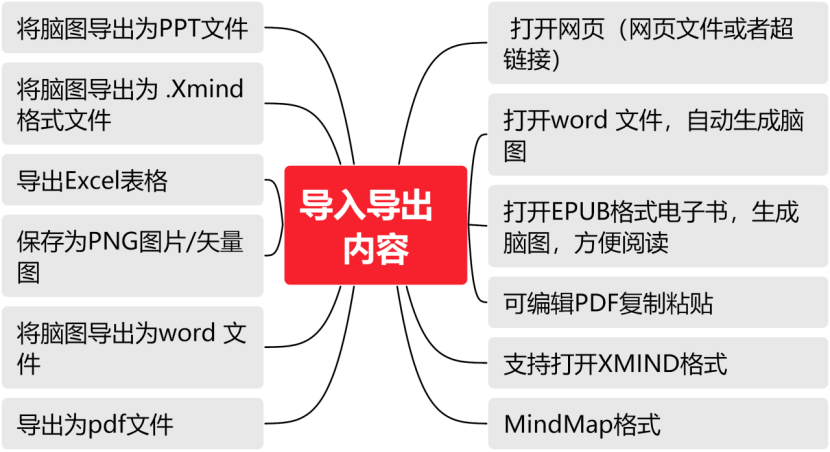
![]() 导图呈“阅读模式”打开,分布更加集中,节点自动开合,方便阅读
导图呈“阅读模式”打开,分布更加集中,节点自动开合,方便阅读
![]() 自动关闭菜单,并保持节点自动展开和折叠
自动关闭菜单,并保持节点自动展开和折叠
![]() 自动播放节点的内容
自动播放节点的内容
![]() 节点向上合并
节点向上合并
![]() 节点向下合并
节点向下合并
![]() 节点合并到父节点
节点合并到父节点
![]() 将节点向上移动,快捷键:键盘 ctrl+向上的箭头
将节点向上移动,快捷键:键盘 ctrl+向上的箭头
![]() 将节点向下移动,快捷键:键盘 ctrl+向下的箭头
将节点向下移动,快捷键:键盘 ctrl+向下的箭头
![]() 将节点向左移动,快捷键:键盘 ctrl+向左的箭头
将节点向左移动,快捷键:键盘 ctrl+向左的箭头
![]() 将节点向右移动,快捷键:键盘 ctrl+向右的箭头
将节点向右移动,快捷键:键盘 ctrl+向右的箭头

编辑节点:选中节点,直接点击键盘任意按键,可启动节点编辑功能;也可以双击节点,开始编辑;多行文本框的内容时,Alt键换行。
![]() 剪切选中节点及其所有子节点的内容:ctrl +X
剪切选中节点及其所有子节点的内容:ctrl +X
![]() 复制选中节点及其所有子节点的内容:ctrl +C
复制选中节点及其所有子节点的内容:ctrl +C
![]() 粘贴 剪切或者复制的节点内容:ctrl +V
粘贴 剪切或者复制的节点内容:ctrl +V
![]() 将目标节点的格式,刷成选中节点的格式;单击,可刷单个节点;双击,可将节点及其子节点都刷格式。
将目标节点的格式,刷成选中节点的格式;单击,可刷单个节点;双击,可将节点及其子节点都刷格式。
![]() 格式刷可以将选中节点的格式,应用到被刷的节点上
格式刷可以将选中节点的格式,应用到被刷的节点上
![]() 剪切选中节点及其所有子节点的内容:ctrl +X
剪切选中节点及其所有子节点的内容:ctrl +X
![]() 复制选中节点及其所有子节点的内容:ctrl +C
复制选中节点及其所有子节点的内容:ctrl +C
![]() 粘贴 剪切或者复制的节点内容:ctrl +V
粘贴 剪切或者复制的节点内容:ctrl +V
![]() 撤销上一步的操作,ctrl+ z
撤销上一步的操作,ctrl+ z
![]() 重复上一步的操作,ctrl+Y
重复上一步的操作,ctrl+Y
![]() 插入同级节点:Enter键
插入同级节点:Enter键
![]() 插入 子节点:Insert 键
插入 子节点:Insert 键
![]() 删除选中节点及其子节点:delete键
删除选中节点及其子节点:delete键
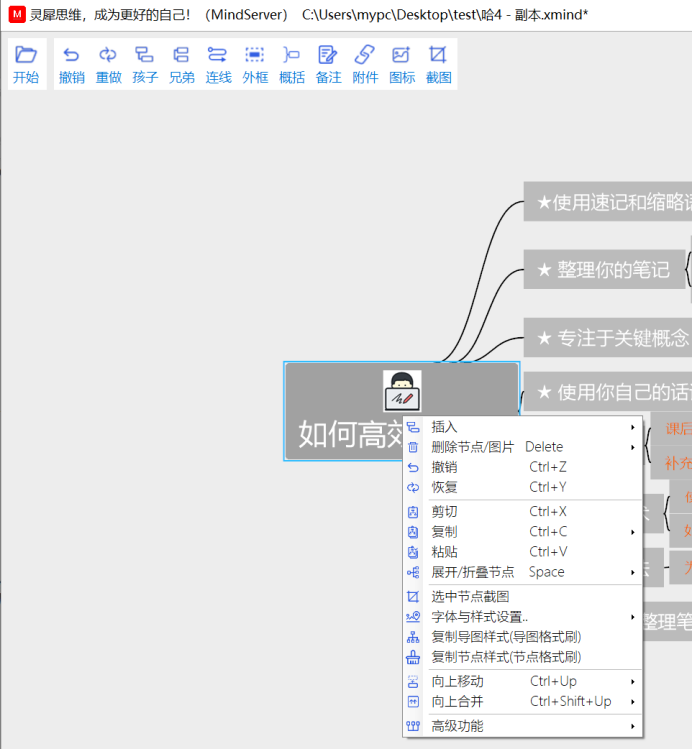
![]() 查找与替换:支持Ctrl+F 全文查找和Ctrl +H 全文替换字符串
查找与替换:支持Ctrl+F 全文查找和Ctrl +H 全文替换字符串
![]() 节点截图,截图选中节点
节点截图,截图选中节点
![]() 屏幕截图:可以在软件界面截图,也可以隐藏软件界面截图
屏幕截图:可以在软件界面截图,也可以隐藏软件界面截图
![]() 复制选中节点中的图片
复制选中节点中的图片
![]() 删除选中节点中的图片,也可以选中图片后Delete删除
删除选中节点中的图片,也可以选中图片后Delete删除
![]() 可在节点中插入本地图片,支持Ctrl+C复制画图程序或者其他程序的图片,然后ctrl +V粘贴到节点
可在节点中插入本地图片,支持Ctrl+C复制画图程序或者其他程序的图片,然后ctrl +V粘贴到节点
![]() 可调整图片在节点中的位置,图可以位于节点的左侧、上侧
可调整图片在节点中的位置,图可以位于节点的左侧、上侧
![]() 可在节点中插入软件自带的图标
可在节点中插入软件自带的图标
![]() 可以放大缩小脑图,也可按住Ctrl 按键 +鼠标滚轮 操作
可以放大缩小脑图,也可按住Ctrl 按键 +鼠标滚轮 操作
![]() 显示根节点:把所有节点都折叠起来。快捷键:Home键
显示根节点:把所有节点都折叠起来。快捷键:Home键
展开和折叠到对应的导图级别,快捷键:Ctrl+主键盘1,2,3,4。。。数字键
![]() (该键在右侧快捷工具栏内)展开全部节点;快捷键Ctrl+R
(该键在右侧快捷工具栏内)展开全部节点;快捷键Ctrl+R
分别显示脑图的不同布局;Ctrl+B 双侧脑图
![]() 调节节点间的水平和上下间距,可以直接输入数字调节
调节节点间的水平和上下间距,可以直接输入数字调节
![]() 设置导图的背景和颜色,可以选择本地图片作为背景
设置导图的背景和颜色,可以选择本地图片作为背景
![]() 可以套用不同的主题样式,快速美化导图
可以套用不同的主题样式,快速美化导图
![]() 套用彩虹色的主题,让导图更多彩。
套用彩虹色的主题,让导图更多彩。
![]() 选择不同样式的连接线
选择不同样式的连接线
![]() 选择不同粗细的连接线
选择不同粗细的连接线
![]() 可设置节点的颜色,也可屏幕取色
可设置节点的颜色,也可屏幕取色
![]() 选择不同形状的节点
选择不同形状的节点
![]() 可以设置节点颜色、形状、边框颜色、连接线颜色
可以设置节点颜色、形状、边框颜色、连接线颜色
![]() 可以设置节点字体、颜色
可以设置节点字体、颜色

选中节点,粘贴网址或者复制的内容,可以自动识别目录和层次结构
思维导图竖向排列,便于节约桌面空间,便于编辑
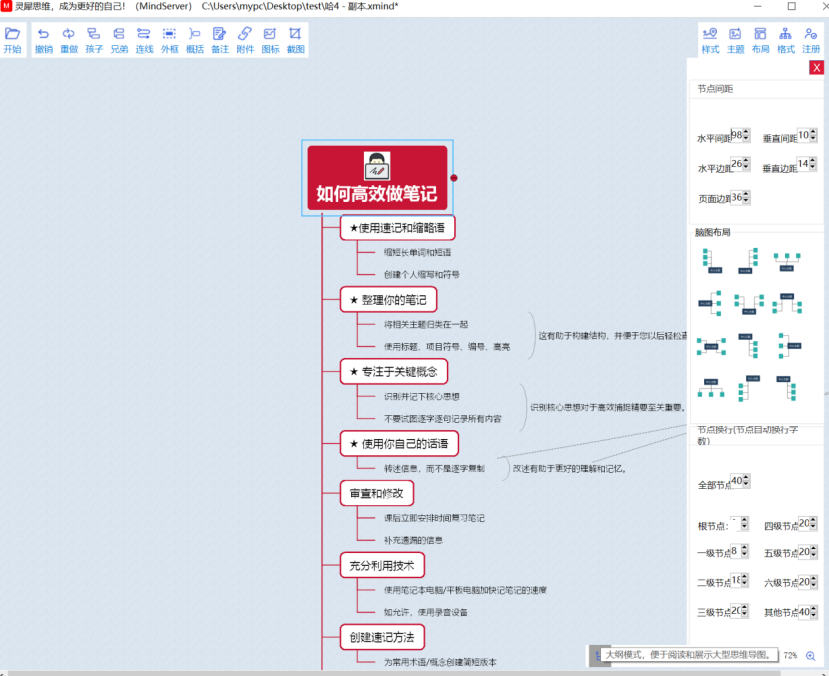
全屏和专注,鼠标点击哪个节点,自动展示哪个节点(其他节点自动折叠),便于专注修改和思考

鼠标滚动中键,自动播放节点
常用操作,基本可以键盘全部搞定。快捷键与XMind 和office 保持一定程度的兼容和一致。
